蘋果在 iOS 17 額外加入一項全新自訂輔助取用「老人模式」功能,能夠讓手機桌面 App 圖示按鈕變得更大和系統風格更簡約,非常適合長輩平常大多數用 iPhone 只會用簡單幾項功能與操作。
要是家中長輩不常用 iPhone 各項功能,趕緊幫他們設定「 iOS老人模式」,不僅按鈕大、字體也大,而且還簡化不少介面功能,操作上也會更簡單,還能避免老花眼看不清楚,一起透過這篇了解如何替長輩 iPhone 設定 iOS 老人模式技巧吧!

如何啟用iOS老人模式?
蘋果替 iPhone 加入的「iOS老人模式」,主要是利用自訂輔助取用功能來實現,這項功能主要簡化對智慧型手機有使用障礙用戶推出,非常適合爺爺、奶奶或年紀比較大的長輩,平常用手機大多都是打電話和發簡訊或聊LINE,精簡手機功能,能夠讓他們能快速上手 iPhone 功能操作。
- 系統需求:iOS 17 或以上機型
步驟 1. 設定自訂輔助取用
從 iPhone 開啟內建「設定」App,並且選擇「輔助使用」,在找到「自訂補助取用」。
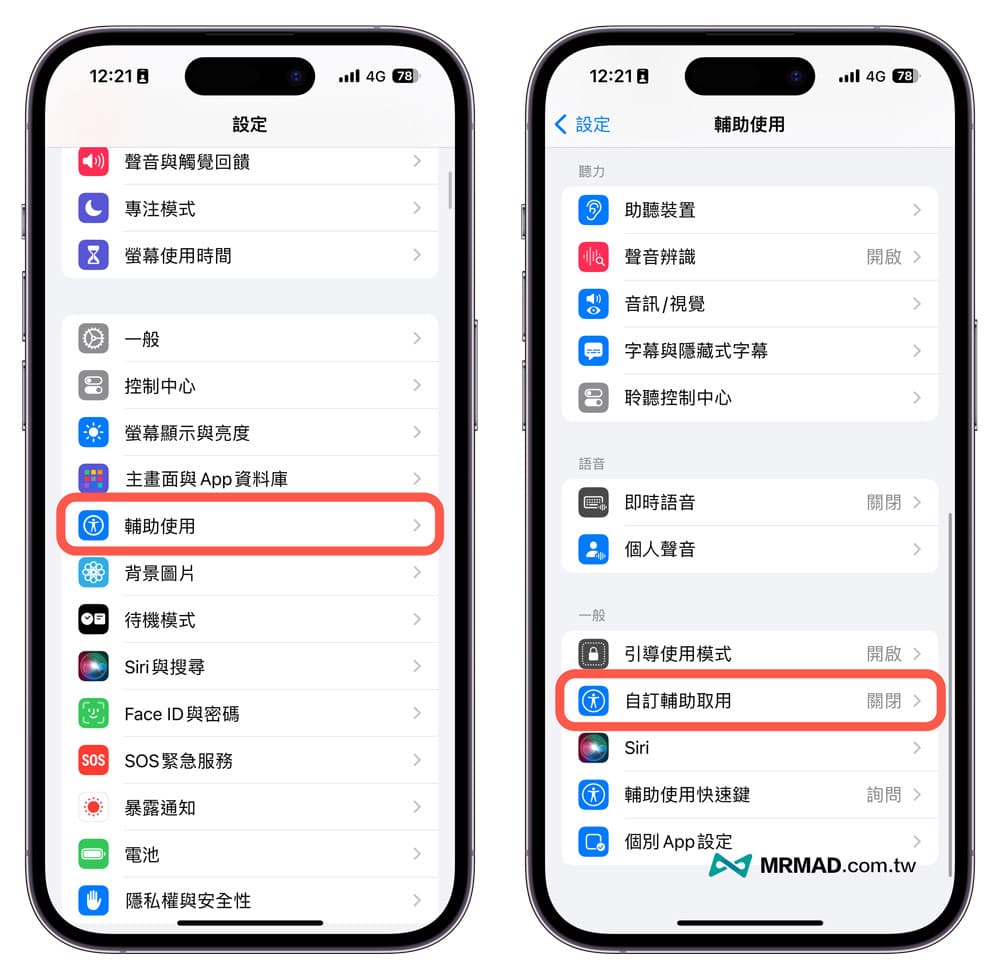
點擊「設定自動輔助取用」後,會進入設定子定輔助取用提示畫面,按一下「繼續」開始。

步驟 2. 綁定 Apple ID 帳號
第一個設定會先需要與 Apple ID 資料產生關聯性,只要確保目前同步的 Apple ID 帳號正確,就能點「繼續」。
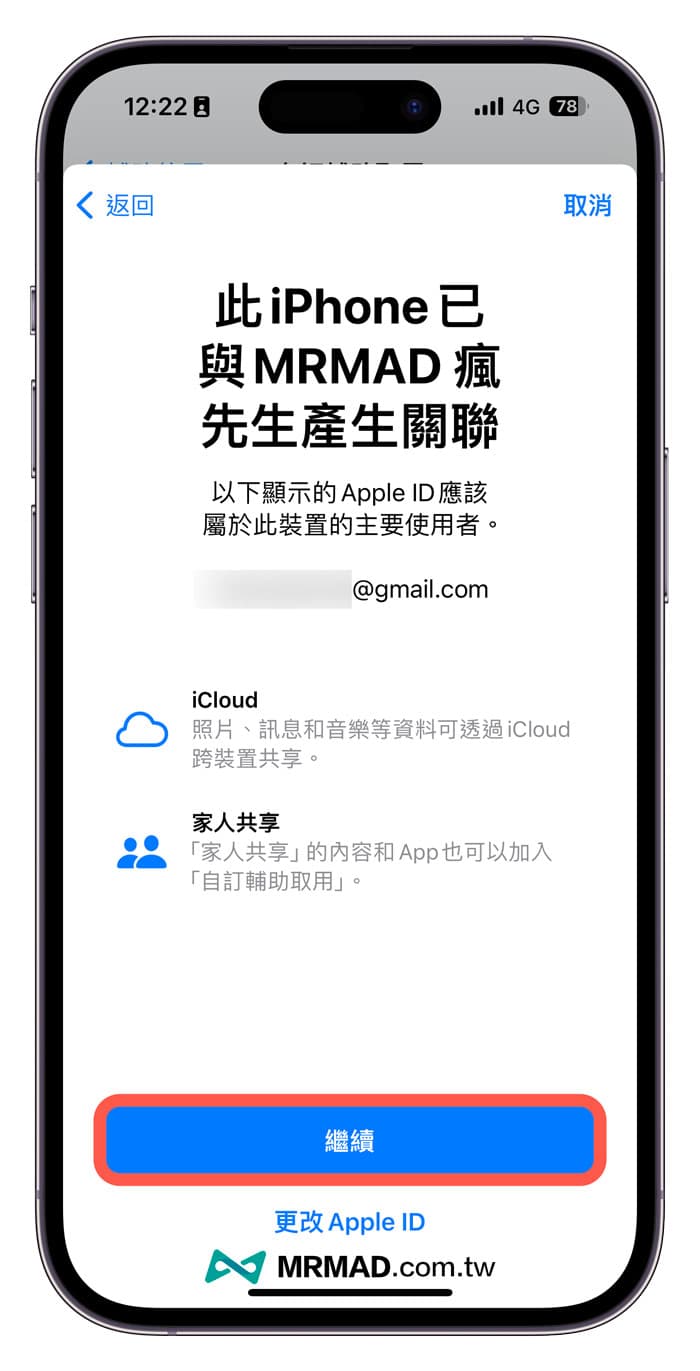
步驟 3. 選擇主畫面 App 功能
在選擇 App 頁面設定中,可以自訂 iPhone 桌面要出現哪些 App 圖示,只要點左側「+」就會進入相關設定畫面。目前只有內建應用程式才能夠符合「自訂輔助取用」最佳化外觀,包含有相機、音樂、訊息、通話和照片,要強制加入其他 App 也可以,畫面也會自動調整。
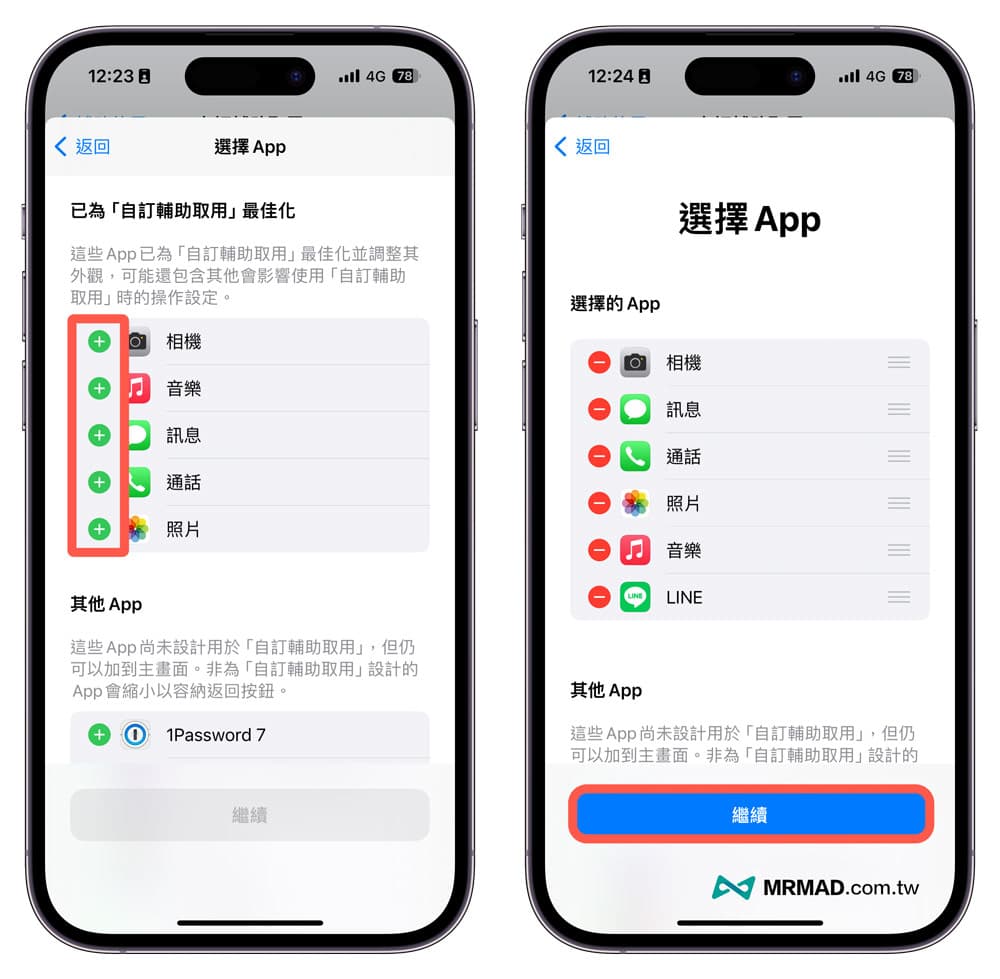
步驟 4. 自訂外觀顯示
在老人模式設定中,可以自訂選擇主畫面要「橫列」或「格狀」排列顯示,通常給長輩使用,都會建議用「格狀」按鈕較大也比較清楚。
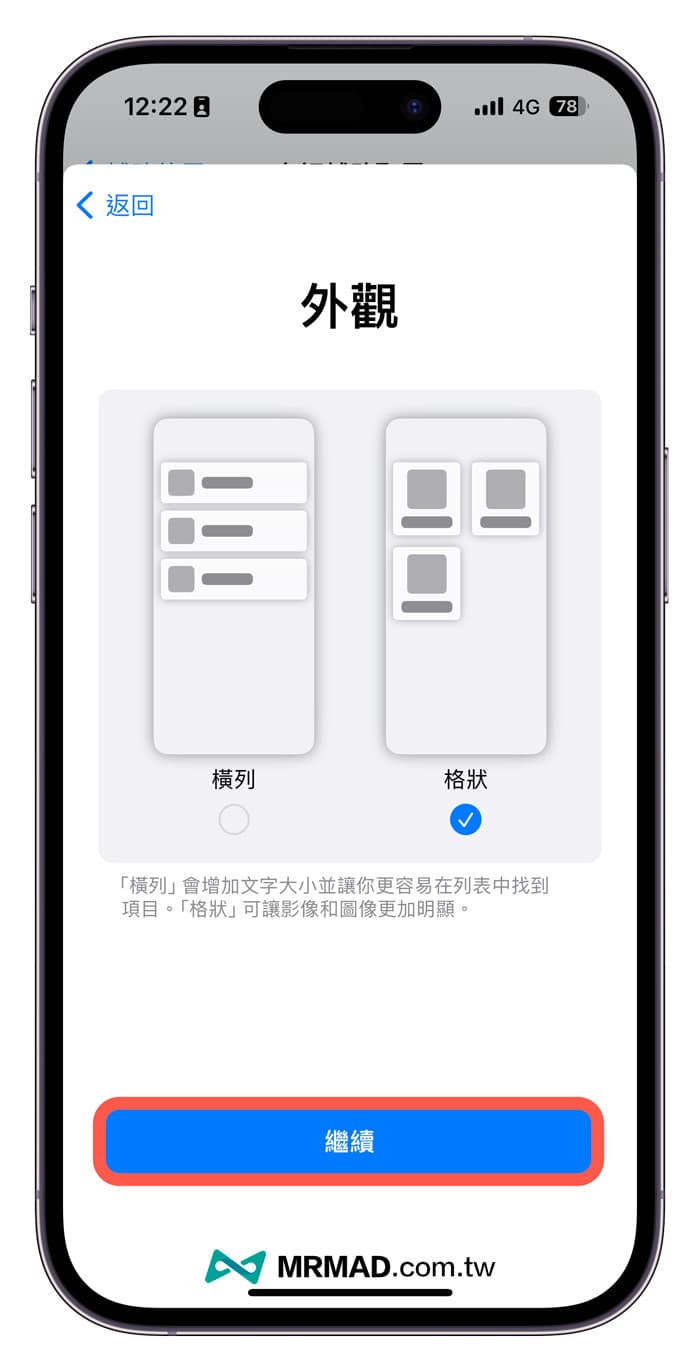
步驟 5. 功能注意事項
接著會看見老人模式注意事項說明頁面,會提到「緊急服務、系統通知、軟體更新和隱私權」功能,在「自訂輔助使用」狀態下無法啟用或顯示。
- 緊急服務:只能按三下側邊按鈕啟動緊急電話服務,無法使用衛星傳送SOS緊急服務
- 系統通知:「自訂輔助使用」不會顯示系統通知數字提醒,只會在應用程式右上角跳出系統通知提示。
- 軟體更新:無法在「自訂輔助使用」模式下更新系統軟體。
- 隱私權:頂部狀態列會自動隱藏部分隱私權符號,像是GPS定位服務。
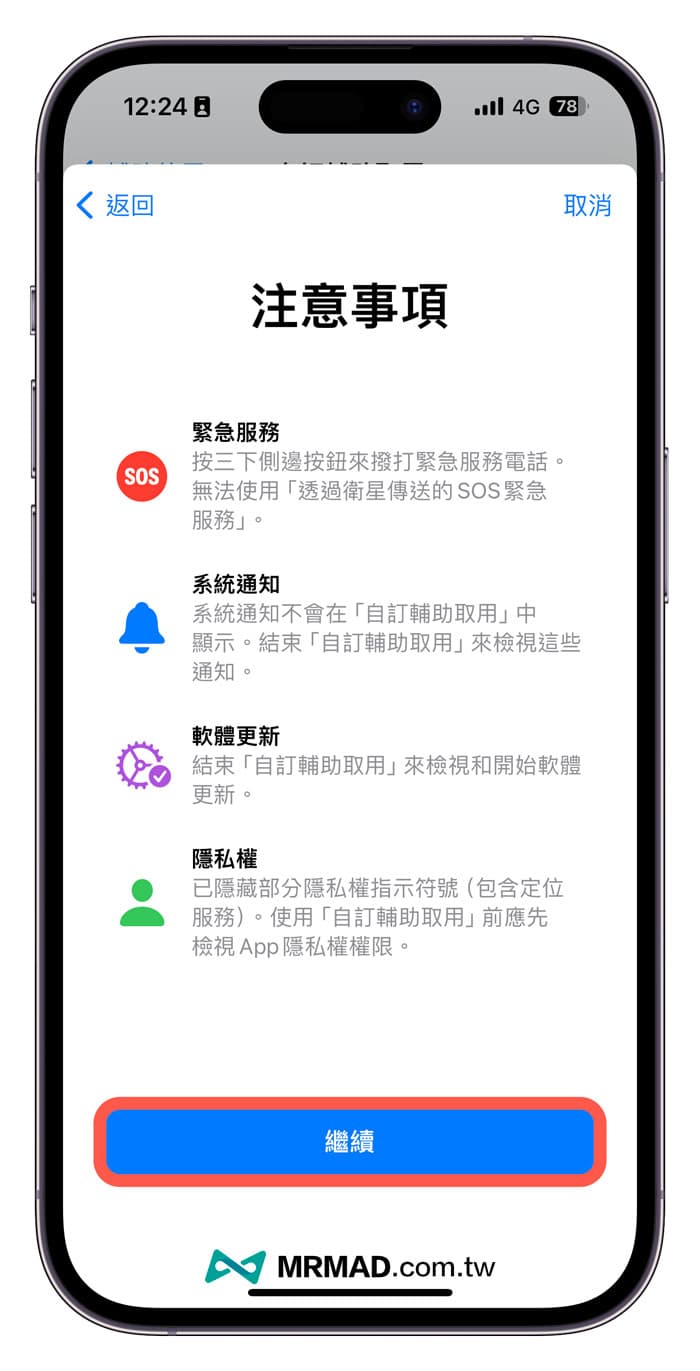
步驟 6. 設定自訂輔助取用密碼
畫面會要求先啟用 Face ID 臉部辨識並設定密碼,以及還要額外手動輸入啟用自訂補助取用密碼(四位數)。
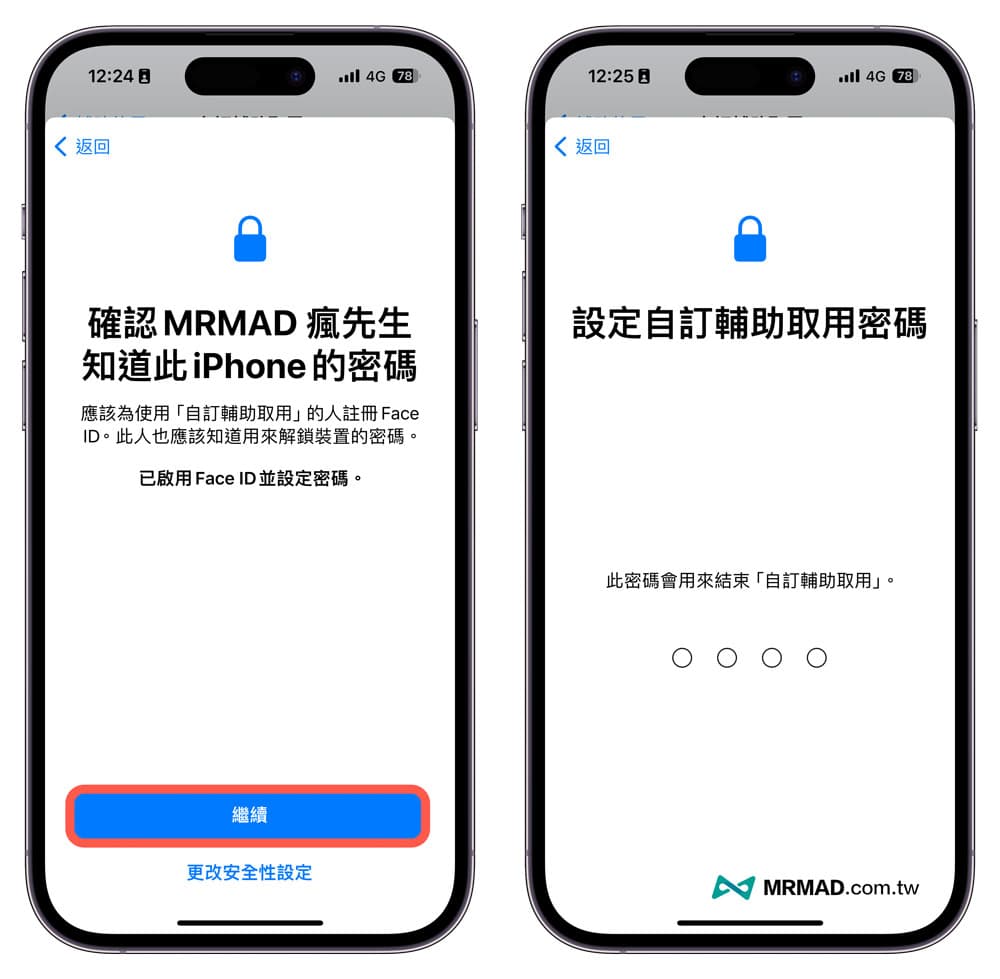
最後需要輸入 Apple ID 帳號密碼,避免用戶忘記自訂輔助取用密碼,還能靠 Apple ID 重置密碼,最後會看見自訂補助取用設定。
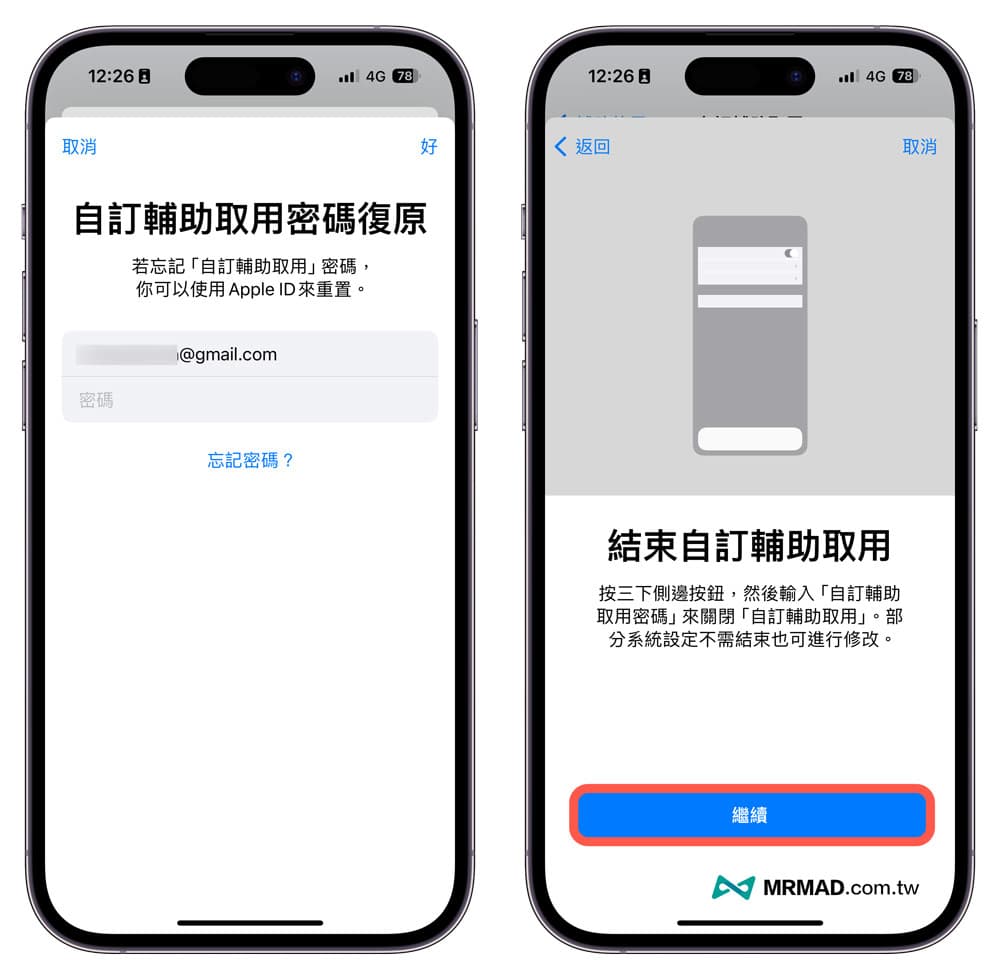
如何啟用 iPhone 老人模式?
都完成自訂輔助取用設定後,就可以按 iPhone 側邊電源鍵三下,會進入 iOS 老人模式,在啟用過程,還會額外需要輸入自訂的密碼才能切換模式。
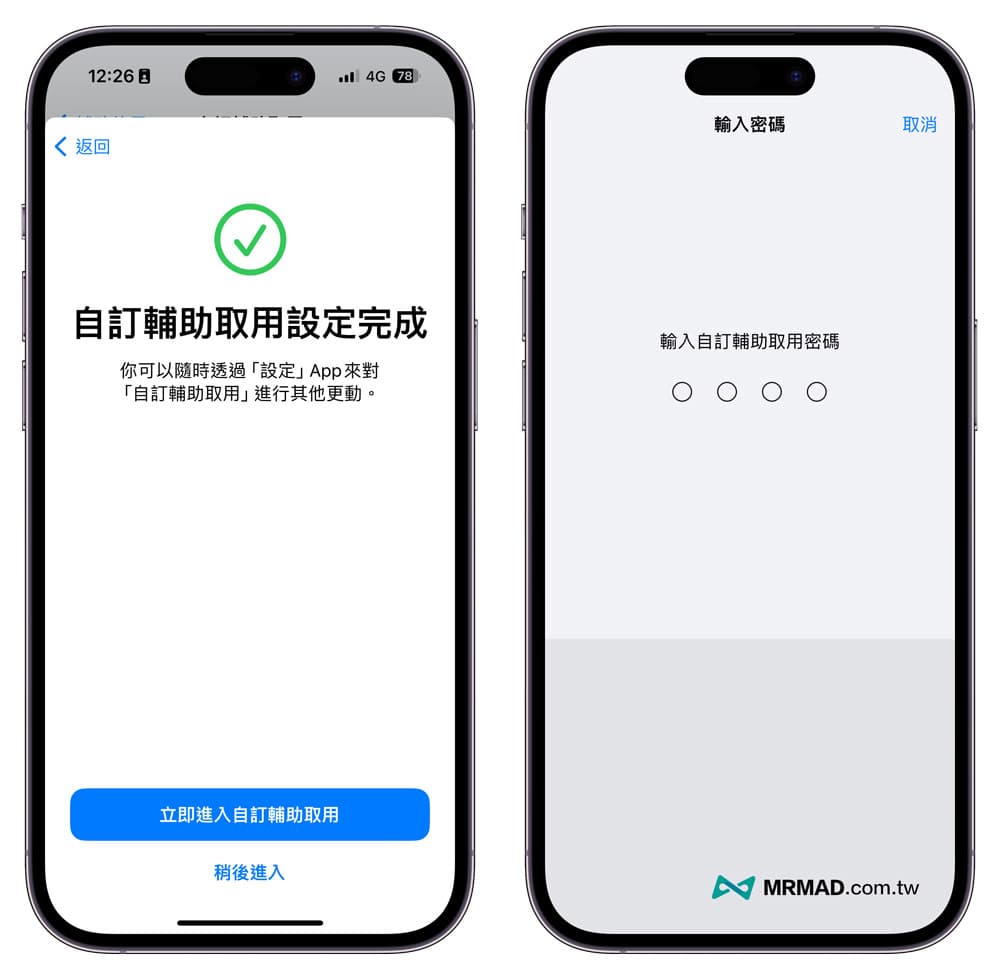
要是發現按三下iPhone電源鍵無法正常啟用老人模式,可以到「設定」>「輔助使用」內,點選「補助使用快捷鍵」,確定只有勾選「自訂輔助使用」功能。

當進入 iOS 老人模式(自訂輔助取用),會發現 iPhone 主畫面只會顯示剛自訂的 APP 應用程式大按鈕,好處是能夠讓長輩能夠方便點選,連同頂部電池、時間、WiFi / 行動網路訊號與底部DOCK都會自動被隱藏。

如果開啟相機功能,就只會顯示拍照和錄影片兩種功能按鈕,主要是簡化功能設定,不會有太過複雜的操作畫面。

要是選擇電話,也會依照自訂的應用程式設定,顯示聯絡人選單。

要是開啟不符合「自訂輔助取用」最佳化外觀的應用程式,像是 LINE 畫面會回到舊款 Touch ID 指紋辨識機型畫面,顯示畫面也會放到最大。
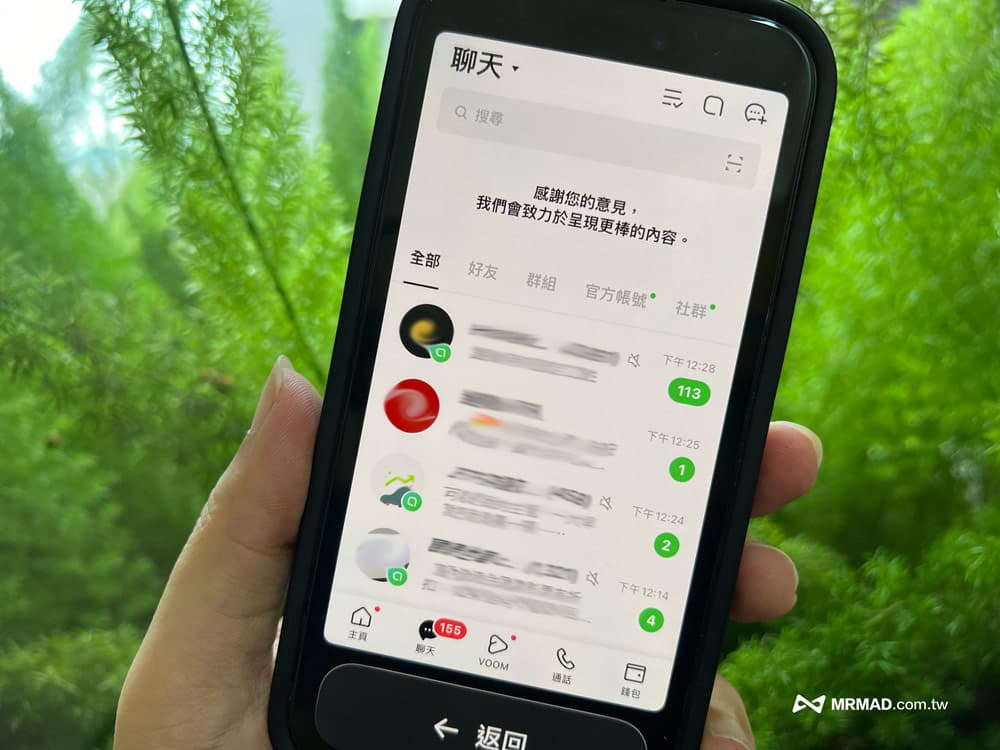
如何關閉 iPhone 老人模式?
如果想要退出或關閉 iPhone 老人模式,只要按三下 iPhone 側邊電源鍵,就會跳出輸入自訂輔助取用密碼就能關閉。
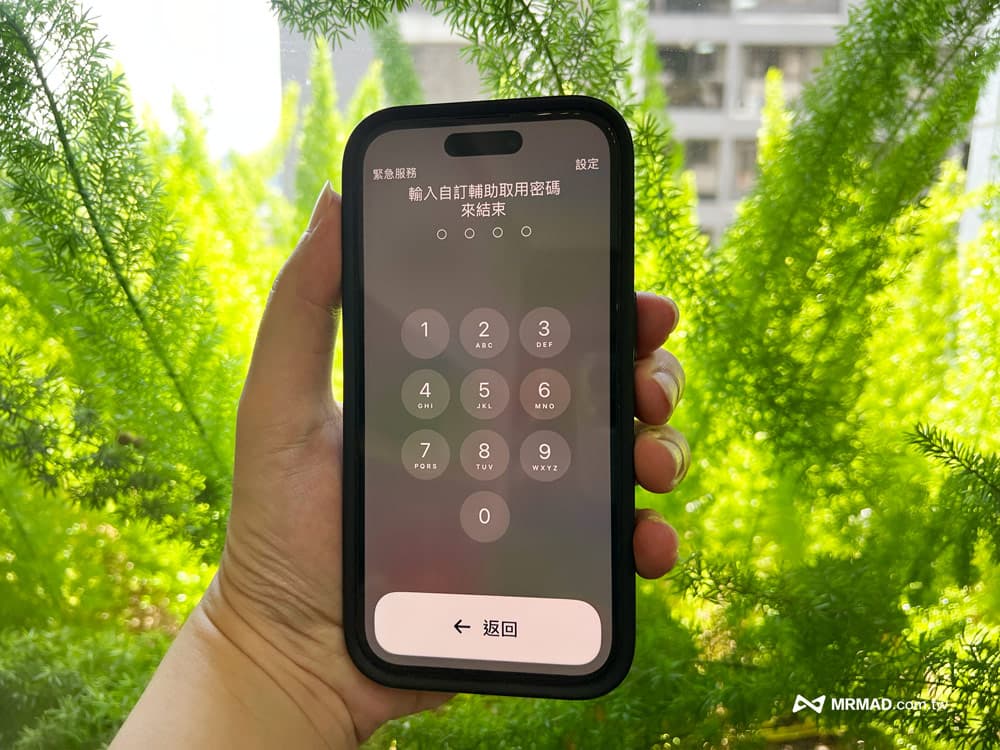
iPhone 老人模式(自訂補助取用)如何設定?
要是後續想要調整 iPhone「老人模式」應用程式和相關設定,同樣到 iOS 的「輔助使用」設定內點選「自訂輔助取用」,可以針對所有應用程式進行調整,或是點選「管理App」增加或刪除。
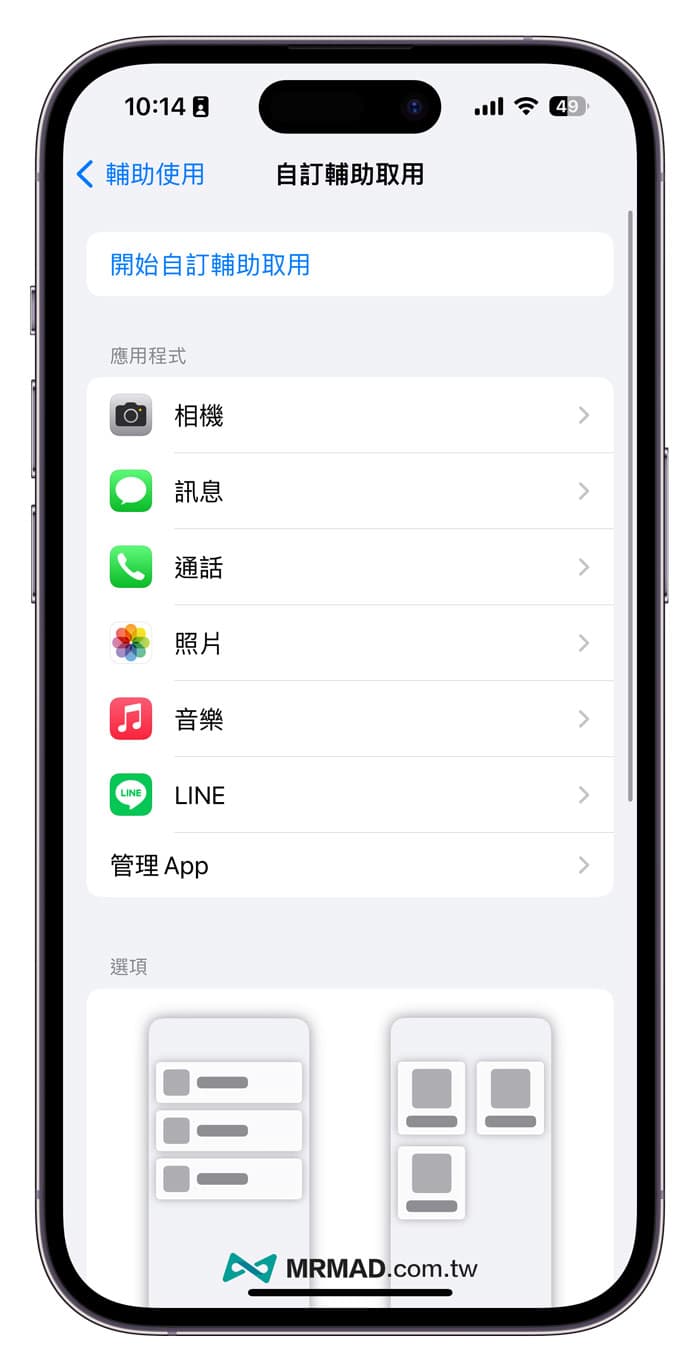
還可以隨意修改主畫面橫列或網格顯示,也能夠自訂背景圖片、音量按鈕、鎖定畫面時間、電池電量、Siri和通知標記,以及密碼設定等。
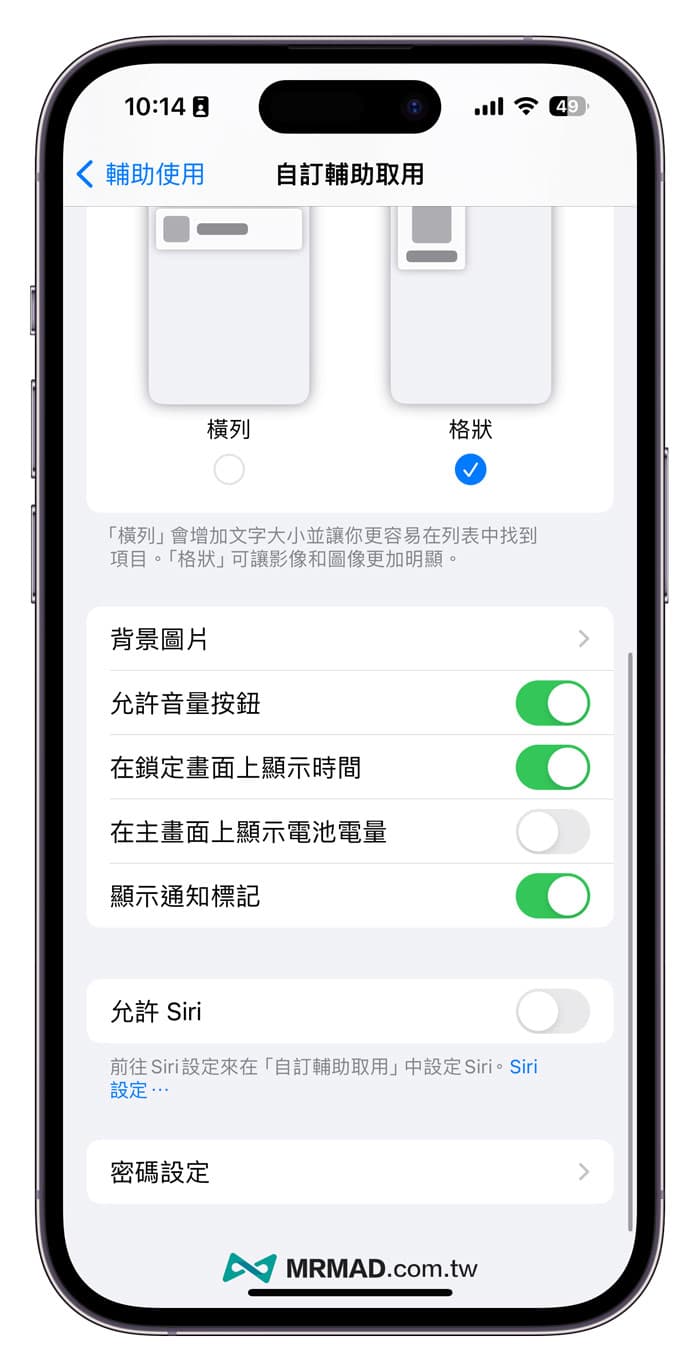
建議將「主畫面上顯示電池電量」開啟,以及設定「背景圖片」,就能夠在老人模式狀態下主畫面也能顯示電池資訊,只是無法顯示百分比;設定背景圖片能夠讓解鎖畫面背景比較不會單調。

功能總結
iOS老人模式能夠讓系統進入最簡單的模式狀態,要是家裡長輩平時就只會接聽電話、拍照、看照片或用LINE,或發現畫面按鈕太小,或許可以幫他們啟用「自訂輔助取用」設定,就能讓長輩能夠輕鬆快速學會使用 iPhone 手機。
要是發現長輩還是不習慣「自訂輔助取用」模式,可以嘗試使用另一篇《iPhone 老人模式怎麼設定?20 招孝親長輩專用調整攻略技巧》,就能保持原有精緻的主畫面和功能,讓長輩用起來也會更舒適不單調。
iOS 17 新版更新總整理
- iOS 17.1正式版更新總整理!21大新功能與改進重點快速掌握
- iOS 17.1.1正式版更新重點解析,修復兩大重要功能異常錯誤
- 蘋果推送 iOS 17.1.2 與 iPadOS 17.1.2 更新修復兩大安全漏洞
- iOS 17.2正式版更新解析!37項新功能與改進重點全面看
- iOS 17.2.1更新解決iPhone升級iOS17耗電異常錯誤
iOS 17 新功能整理
- iOS 17正式版功能總整理,87項iPhone必學新功能一次看
- 【iOS 17 Beta下載】iOS17測試版描述檔升級技巧教學
- iOS 17 iMessage訊息新功能整理,10個iPhone訊息APP變化看這篇
- iOS 17照片新功能整理,9個iPhone相簿進化一次掌握
- iOS 17鍵盤新功能整理,6個iPhone輸入法新亮點揭秘
- iOS 17健康App新功能有哪些?帶你看7個超實用亮點功能變化
- iOS 17天氣App新功能解析:介面調整與8大氣象資訊改進
- iOS 17 Siri新功能整理,分享7種令人驚豔的iPhone Siri玩法
- iOS 17 AirPods新功能整理:6大項超實用功能一次看
- iOS 17 AirPlay新功能一覽,4項重點變化全面解析
- iOS 17電話FaceTime 新功能整理,8項iPhone電話亮點變化詳解
- iOS 17 Apple Music 新功能:8大亮點改進全面看
- iOS 17 Apple Maps 新功能整理:5 大亮點重點改進看這篇
iOS 17 技巧教學
- iPhone遭竊裝置防護是什麼?怎麼開?手機進階防盜措施解析
- iPhone 15 Pro空間影片怎麼用?如何拍攝3D影片與4大注意事項
- iOS 17聯絡人海報教學:13招打造iPhone個性化來電風格效果
- iPhone AirDrop行動網路傳檔設定技巧,無WiFi超出範圍也能傳送
- iOS 17通知聲音變「迴響」怎麼改?如何改回傳統三全音技巧
- iPhone心理健康怎麼用?全面搞懂iOS 17追蹤紀錄情緒與心情方法
- iPhone 15 Pro動作按鈕如何設定?10種必學自訂功能技巧
- iPhone 15充電80%上限需要開嗎?提升鋰電池壽命最佳設定
- iOS 17 NameDrop怎麼用?快速共享iPhone我的名片與製作教學
- iOS 17 Siri 免「嘿Siri」台灣不能用?如何搶先啟用設定教學
- iOS 17待機模式教學攻略,13招搞懂iPhone橫向鎖定模式技巧
- iOS 17人像模式修改對焦點怎麼用?必學iPhone先拍照後對焦輕鬆技巧
- iPhone原況貼圖如何製作?iOS 17訊息貼紙製作到使用技巧
- Apple Maps離線地圖怎麼用?iOS 17離線地圖下載和導航技巧
- Apple Music 交互混音教學:實現iOS 17 音樂淡出淡入技巧
- Apple Music播放清單封面如何更改?2招輕鬆換漸層幾何風格
- HomePod Siri免「嘿」啟動教學,設定和實現方法大公開
- AirPods Pro適應性音訊模式怎麼用?自動噪音調節技巧指南
- iPhone個人聲音怎麼用?15分鐘製作用戶說話聲音技巧(iOS17)
- iPhone Safari私密瀏覽上鎖怎麼用?用Face ID鎖定保護個人隱私(iOS17)
- iOS 17家庭小工具新功能|桌面自訂HomeKit配件與情境開關
- iPhone尋找Apple Watch 怎麼用?手機尋找Apple Watch技巧教學
- iPhone螢幕距離是什麼?護眼技巧!降低眼睛看螢幕疲勞感
- iPhone雙重驗證如何自動刪除?一鍵開啟iOS自動清除驗證技巧
- iPhone Siri 網頁朗讀怎麼用?教你2招Safari 聆聽網頁內容技巧
- iPhone密碼錯誤太多次?iOS 17舊密碼重置已停用螢幕鎖方法
- iOS 17 Apple Music 新功能:8大亮點改進全面搶先看
- iOS 17圖像查詢功能改進:支援汽車儀錶板警示燈圖示
- iOS 17螢幕長截圖如何轉存照片?3步驟iPhone截圖設定輕鬆搞定
- iOS 17 洗衣標籤怎麼查?用iPhone辨識洗滌標示符號技巧
- iPhone App照片圖庫取用權限如何設定?5招相片存取權調整技巧
- iOS 17圖像查詢功能改進:支援汽車儀錶板警示燈圖示
- iPhone密碼錯誤太多次?iOS 17舊密碼重置已停用螢幕鎖方法
- iOS 17 敏感性內容警告怎麼用?開啟iPhone自動過濾裸露內容防護
- iOS 17語音訊息轉文字教學 2招iMessage語音轉文字與防銷毀技巧
- iOS 17平安通報怎麼用?透過iPhone即時回報自己安全狀態
- iOS 17老人模式怎麼用?開啟長輩iPhone極簡模式攻略教學
- iOS 17 Safari主題類別如何製作?打造個性化瀏覽器情境配置
- 【iPhone心理健康問卷】如何知道自己有憂鬱症/焦慮症檢測和6招自救方法
- Apple ID通行密鑰怎麼用?免輸入密碼靠Face ID驗證技巧
- iPhone相機水平儀在哪裡?iOS 17拍照水平橫線設定與運用教學
- Apple Music 交互混音怎麼用?教你實現iOS 17 音樂淡出淡入技巧
- Apple Music共同編輯歌單教學,邀請朋友一起編輯音樂列表
想了解更多Apple資訊、iPhone教學和3C資訊技巧,歡迎追蹤 瘋先生FB粉絲團、 訂閱瘋先生Google新聞、 Telegram、 Instagram以及 訂閱瘋先生YouTube。